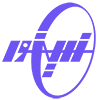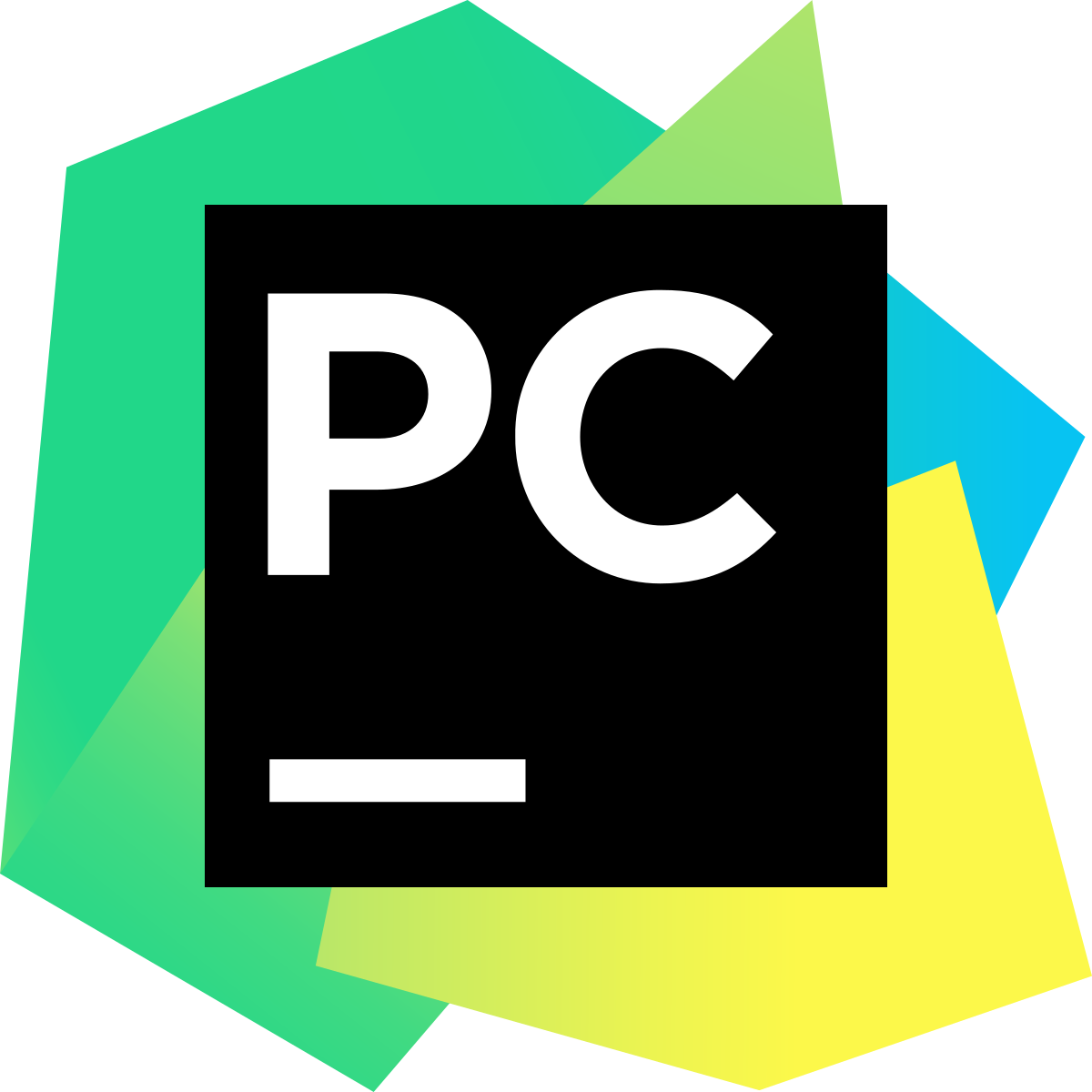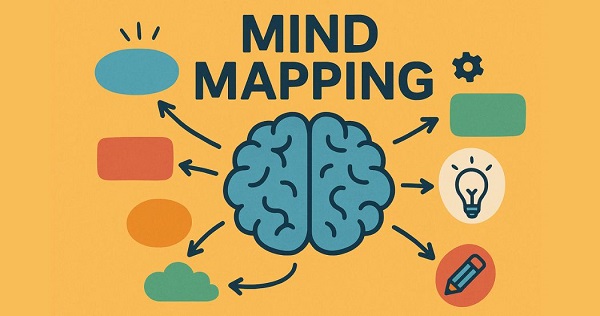نرمافزار PyCharm یکی از محبوبترین و قویترین محیطهای توسعه یکپارچه (IDE) برای برنامهنویسی با زبان Python است. این IDE توسط شرکت JetBrains ساخته شده است و امکانات متعددی برای توسعهدهندگان Python ارائه میدهد تا برنامهنویسی سریعتر، دقیقتر و راحتتر انجام شود.
1. آشنایی با PyCharm
PyCharm به طور خاص برای توسعه برنامههای Python طراحی شده است. این IDE از ویژگیهایی مانند تکمیل خودکار کد، اشکالزدایی (debugging)، تحلیل کد، اجرای تستها، یکپارچهسازی با Git و ابزارهای مدیریت پروژه پشتیبانی میکند. همچنین برای کسانی که با Django، Flask و دیگر فریمورکهای Python کار میکنند، PyCharm امکانات ویژهای دارد.
2. ویژگیهای PyCharm
- پشتیبانی از Python: PyCharm پشتیبانی کامل از نسخههای مختلف Python دارد.
- تکمیل خودکار کد: این ویژگی به شما کمک میکند تا سریعتر کد بنویسید و خطاهای نحوی را کاهش دهید.
- اشکالزدایی (Debugging): PyCharm ابزارهای قدرتمندی برای اشکالزدایی کد به شما میدهد، از جمله نقاط توقف (breakpoints)، مشاهده متغیرها و اجرای گام به گام.
- ابزارهای تست: این IDE از فریمورکهای مختلف تست مانند unittest، pytest و nose پشتیبانی میکند.
- مدیریت نسخهها (Version Control): PyCharm به راحتی با سیستمهای کنترل نسخه مانند Git، SVN و Mercurial یکپارچه میشود.
- ویرایشگر پیشرفته: امکاناتی نظیر جستجو و جایگزینی پیشرفته، قالببندی کد (code formatting)، و مدیریت پروژه.
- پشتیبانی از فریمورکها: مانند Django، Flask، FastAPI و دیگر فریمورکهای وب Python.
- پشتیبانی از پایگاه دادهها: اتصال به پایگاه دادهها، مشاهده و ویرایش دادهها از طریق خود IDE.
- استفاده از کانتینرها و محیطهای مجازی: شما میتوانید محیطهای مجازی (virtual environments) و Docker containers را به راحتی در PyCharm مدیریت کنید.
3. نحوه راهاندازی PyCharm
3.1. نصب PyCharm
برای شروع کار با PyCharm، ابتدا باید نرمافزار را دانلود و نصب کنید:
- به سایت رسمی JetBrains (https://www.jetbrains.com/pycharm) بروید.
- نسخه مناسب برای سیستمعامل خود (Windows، macOS یا Linux) را دانلود کنید.
- مراحل نصب را دنبال کنید و نرمافزار را راهاندازی کنید.
3.2. ایجاد پروژه جدید
پس از نصب، میتوانید یک پروژه جدید ایجاد کنید:
- در صفحه اصلی PyCharm، بر روی گزینه "Create New Project" کلیک کنید.
- مسیر محل ذخیره پروژه را انتخاب کنید.
- نسخه Python را که میخواهید استفاده کنید (مثلاً Python 3.x) انتخاب کنید.
- گزینهای برای ایجاد محیط مجازی (virtual environment) یا استفاده از محیط موجود انتخاب کنید.
- پروژه ایجاد شده آماده کدنویسی است.
3.3. راهاندازی محیط توسعه
- پس از ایجاد پروژه، میتوانید تنظیمات اضافی مانند اضافه کردن کتابخانهها یا فریمورکها را از طریق File > Settings انجام دهید.
- به راحتی میتوانید از طریق محیط Python موجود، کدهای خود را اجرا کنید.
4. کار با PyCharm
4.1. نوشتن و تکمیل کد
- PyCharm با استفاده از Autocompletion یا تکمیل خودکار کد، به شما کمک میکند تا کدها را سریعتر بنویسید. کافی است چند حرف اول از نام تابع یا متغیر را تایپ کنید و PyCharm پیشنهاداتی ارائه خواهد داد.
4.2. اشکالزدایی کد
- یکی از بهترین ویژگیهای PyCharm ابزار Debugger است. شما میتوانید نقاط توقف (breakpoints) تعیین کرده و کد خود را گام به گام اجرا کنید.
- همچنین میتوانید مقادیر متغیرها را در زمان اجرا مشاهده کرده و به راحتی مشکلات کد را شناسایی و اصلاح کنید.
4.3. تست کد
- PyCharm از فریمورکهای مختلف تست مانند unittest، pytest، و nose پشتیبانی میکند.
- شما میتوانید به راحتی با نوشتن تستهای خود، کیفیت کد را تضمین کنید و سپس تستها را مستقیماً از داخل IDE اجرا کنید.
4.4. مدیریت پروژه و نسخهها
- PyCharm به طور کامل از Git و دیگر سیستمهای کنترل نسخه پشتیبانی میکند.
- شما میتوانید تغییرات خود را commit کنید، branches ایجاد کنید، و حتی در صورت لزوم merge یا rebase انجام دهید.
4.5. پشتیبانی از پایگاهداده
- PyCharm امکاناتی برای اتصال به پایگاهدادهها مانند MySQL، PostgreSQL و SQLite را فراهم کرده است.
- شما میتوانید از طریق IDE دادهها را مشاهده، ویرایش و مدیریت کنید.
5. نسخههای PyCharm
PyCharm دو نسخه اصلی دارد:
- PyCharm Community Edition: این نسخه رایگان است و امکانات پایهای مانند ویرایش کد، اشکالزدایی، و پشتیبانی از Git را ارائه میدهد.
- PyCharm Professional Edition: این نسخه پولی است و امکانات پیشرفتهتری دارد از جمله پشتیبانی از فریمورکهای وب (Django، Flask)، پایگاهدادهها و تحلیلهای پیشرفته.
6. مزایای استفاده از PyCharm
- بهبود بهرهوری: با امکاناتی چون تکمیل خودکار، راهنمایی نحوی، و اشکالزدایی گام به گام، میتوانید سریعتر کد بنویسید و خطاها را کاهش دهید.
- محیط توسعه یکپارچه: همه ابزارهایی که برای توسعه Python نیاز دارید در یک محیط واحد در اختیار شما هستند.
- پشتیبانی از فریمورکها و تکنولوژیهای مختلف: PyCharm به خوبی از فریمورکهای وب، کتابخانهها و دیگر تکنولوژیها پشتیبانی میکند.
- پشتیبانی از پایگاهدادهها: به راحتی میتوانید به پایگاهدادهها متصل شوید و دادهها را مدیریت کنید.
7. معایب PyCharm
- مصرف منابع بالا: PyCharm یک IDE قدرتمند است و ممکن است بر روی سیستمهای با منابع محدود، مانند کامپیوترهای قدیمیتر، سنگین باشد.
- نصب و پیکربندی پیچیده: برخی از ویژگیهای PyCharm ممکن است برای مبتدیان کمی پیچیده به نظر برسد.
- نسخههای پولی: برخی ویژگیهای پیشرفته فقط در نسخه Professional موجود هستند که نیاز به خرید لایسنس دارند.
8. نتیجهگیری
PyCharm یک ابزار بسیار قوی و جامع برای توسعهدهندگان Python است و میتواند روند برنامهنویسی شما را به طرز چشمگیری بهبود بخشد. این IDE به ویژه برای کسانی که پروژههای بزرگ، پیچیده و یا برنامههای مبتنی بر وب میسازند بسیار مفید است. از آنجا که به طور پیشفرض بسیاری از ویژگیهای مورد نیاز توسعهدهندگان را در خود جای داده، استفاده از آن میتواند سرعت و کیفیت کدنویسی شما را افزایش دهد.